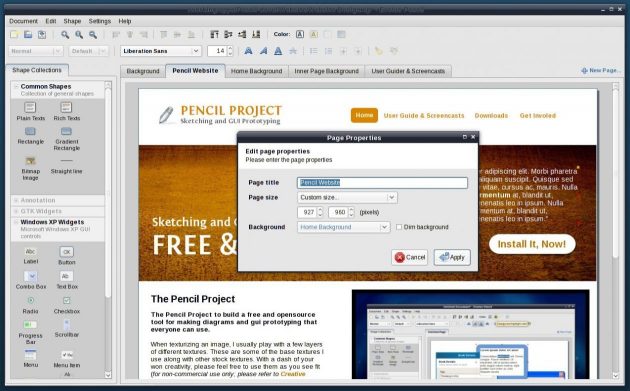9 бесплатных инструментов для дизайна интерфейсов
1. Pixate
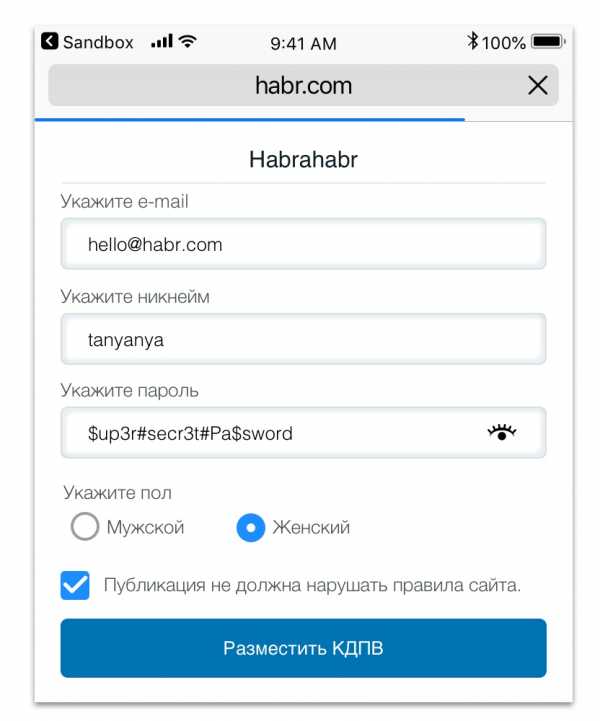
Pixate — платформа для прототипирования приложений, которая обладает большим набором функций. Вы можете создавать слои, добавлять интерактив и анимации и, что самое главное, — посмотреть, как будет выглядеть ваш дизайн в жизни. С помощью плеера Pixate вы сможете полистать готовый прототип и покликать по нему на смартфоне (поддерживаются платформы Android и iOS). Ещё один плюс программы — научиться работать в ней довольно просто. В итоге вы сможете создать дизайн приложения, не написав ни строчки кода.
Pixate →
2. Marvel
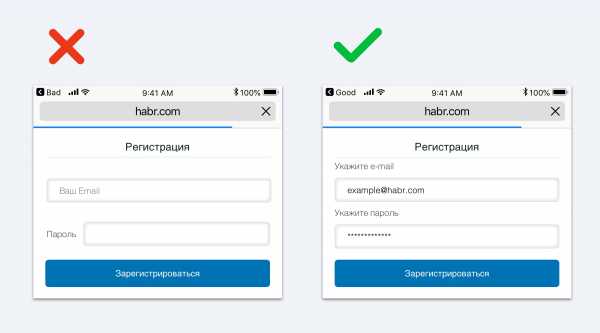
Можно создавать дизайн приложения сразу в Marvel или экспортировать свои макеты из Photoshop или Sketch. С готовым оформлением можно сделать прототип (добавить анимации и переходы), чтобы посмотреть, как приложение или веб-страница будет выглядеть для пользователя. Есть возможность делиться проектами и получать обратную связь в режиме реального времени.
Marvel →
3. iPhone Mockup
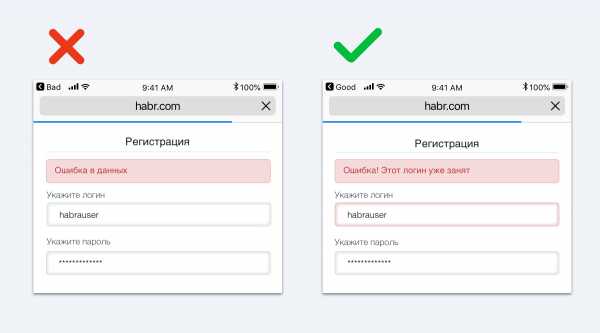
Поможет быстро и просто создать иллюстрацию или скетч мокапа iPhone. Всё, что нужно сделать, — методом drag-and-drop перетащить необходимые элементы интерфейса. Сервис не годится для серьёзной разработки, но если вы хотите быстро зафиксировать свою идею или поделиться с кем-то набросками, iPhone Mockup для этого вполне подойдёт.
iPhone Mockup →
4. Pencil Project
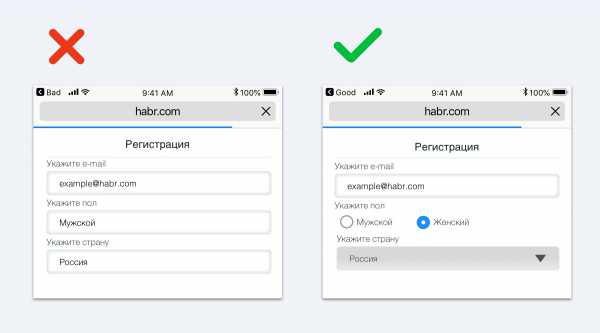
Pencil Project — бесплатный инструмент для прототипирования с открытым исходным кодом. Позволяет создавать макеты веб-страниц и мобильных приложений. Есть встроенные коллекции с популярными формами, блок-схемами и элементами интерфейсов.
Pencil Project →
5. Form
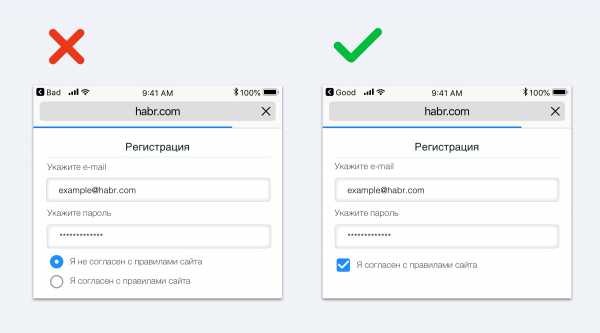
Приложение для создания прототипов и их просмотра на iPhone или iPad через Wi-Fi или USB.
Form →
6. Use Your Iinterface
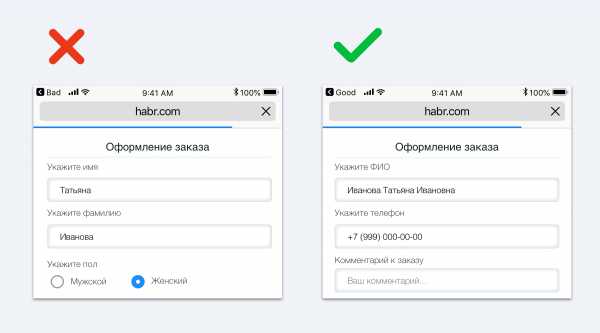
Огромная коллекция анимированных интерфейсов. Заходим, вдохновляемся интересными решениями и применяем идеи на практике.
Use Your Iinterface →
7. UX Myths
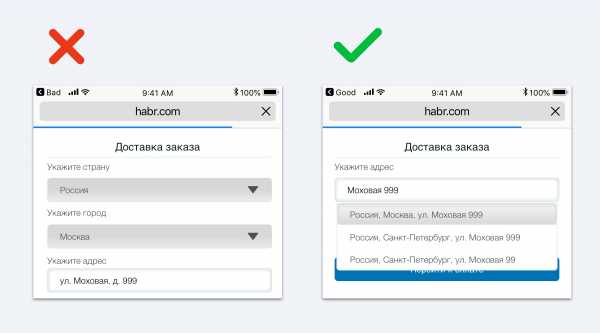
Как уже понятно из названия, на этом сайте собраны самые популярные заблуждения в области проектирования пользовательских интерфейсов — с подробными объяснениями, ссылками на исследования и полезные материалы.
UX Myths →
8. Mobile Patterns
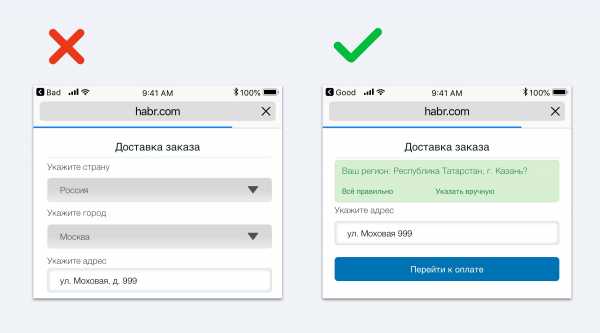
Подборка дизайнерских решений для мобильных интерфейсов. Поможет справиться с творческим кризисом. Большой плюс — всё разбито по категориям: календари, списки, карты, настройки и так далее.
Mobile Patterns →
9. Good UI
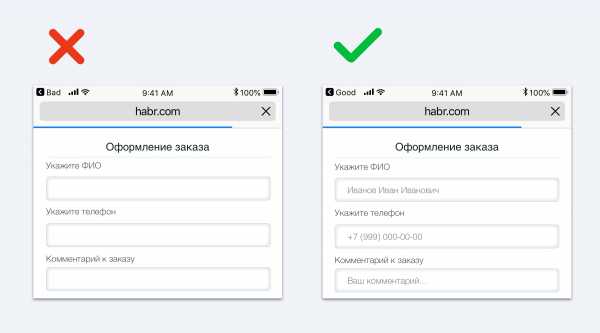
Ещё один полезный ресурс с теорией дизайна интерфейсов (одно «но» — все материалы на английском). Здесь собрано 75 идей по оформлению веб-страниц. Все рекомендации проверены A/B-тестированием.
Good UI →
lifehacker.ru
Мои правила дизайна хорошего интерфейса / Habr
В этой статье я привожу примеры основных принципов или концепций, которыми руководствуюсь при проектировании десктопных интерфейсов. Не планирую выступать новатором или поучителем, но с радостью поделюсь набором установок, который помогает мне в работе.
Кстати, если вы используете Figma, я рекомендую обратить внимания на наши готовые дизайн-системы. Они помогают фрилансерам завершать больше заказов в месяц, программистам позволяют создавать красивые приложения самостоятельно, а тимлиды «пробегают» спринты быстрее, используя готовые дизайн-системы для командной работы.А усли у вас серьезный проект, то наша команда готова развернуть дизайн-систему внутри организации на базе наших наработок и подогнать под конкретные задачи, используя Figma. Web / desktop, так и любой мобайл. С React / React Native мы тоже знакомы. Пишите в Т: @kamushken
Акценты и приоритеты
Каждый раз, проектируя интерфейс я задаю себе или клиенту вопрос: “Какая информация сейчас важна для конечного пользователя? Как мы распределим его внимание в конкретном случае?” Для этого в нашем вооружении есть цвет и его оттенки, размер шрифта, его интенсивность. В совокупности, правильно используя эти инструменты, мы “оставляем послание” пользователю, ведём его по нужному нам пути, концентрируя его внимание на самом важном.
Хороший пример, когда дизайнер дал пользователю понимание, что важно видеть отправителя, затем тему, а уже потом содержание или его @ник в системе:
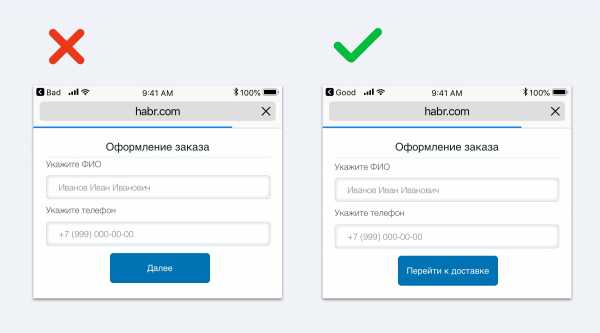
Плохой пример, где дизайнер “утверждает”: важнее всего — аватарки, а с остальным как-нибудь разберётесь: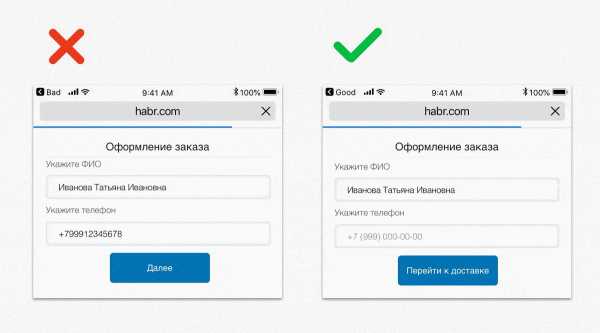
Отступы и их пропорциональность
Современный дизайн лёгок, прост и “насыщен воздухом”. Он наполнен дыханием. И не самую последнюю роль в формировании этих ощущений играют отступы. Значительные отступы помогают упростить подачу материала. Но они должны быть подчинены некоторой закономерности и пропорциональности. Я определяю для себя N пикселей в качестве базисного отступа, когда начинаю новый проект. Затем я использую 2N, 3N и так далее пропорциональность для создания визуального баланса, если где-то требуется бОльший отступ.
Хороший пример, когда дизайнер более менее соблюдает пропорциональность отступов:
Плохой пример, когда отступы практически базируются на генераторе случайных чисел:
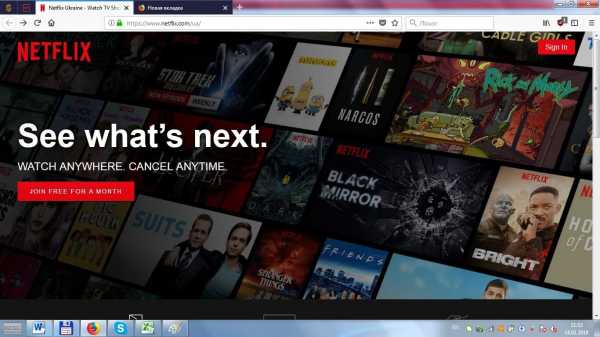
Текст кнопки всегда первичнее иконки
Не забывайте, что именно текст является определяющим фактором того, какое ожидание или реакция предварительно сформируется у пользователя при виде кнопки. И лишь изображение иконки вторичным образом дополняет смысл. Изображение колокольчика с надписью “notifications” даёт нам некоторое представление о назначении этого функциона до того, как мы сделали клик. Аналогичный колокольчик без подписи в другом приложении приведёт нас к будильнику, хотя мы скорее всего будем ожидать появление экрана с уведомлениями. Я советую всегда наделять надпись бОльшим “весом” нежели иконки. Их я вообще считаю надувательством. Многие современные интерфейсы вполне способны обходиться и без них. Просто это было бы слишком скучно!
В целом хорошо:
Но можно сделать лучше:
Тоже выглядит неплохо:
И тут есть, где улучшить: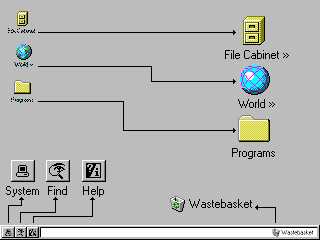
Не пытайтесь быть слишком понятными
Не все проектируемые интерфейсы обязаны быть интуитивно понятными. Существует множество сложных систем, с которыми мы обучались (!) взаимодействовать какое-то время. Возможно сейчас они кажутся нам простыми, но мы не отдаём отчёт, что были исследователями-первооткрывателями первые минуты, часы или более. И коль мы продолжаем работу внутри некоторой изначально сложной системы, видимо ничего не препятствовало нашему пути первых исследований. Скорее всего, дизайнер сделал свою работу настолько хорошо, что мы без труда освоили новую среду. Яркий пример из жизни: попытайтесь на миг представить, что вы не знаете значение математического знака “равно”. Согласитесь, эти две чёрточки — одна над другой, они совсем не кажутся интуитивно понятными. Просто когда-то в школе учитель математики обучил нас этому. Я призываю не пытаться быть понятнее, чем это требуется на минимально необходимом уровне.
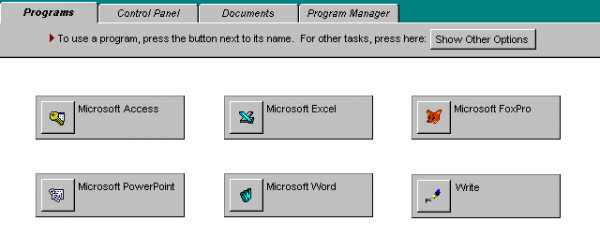
А в этом примере дизайнер оказался чрезмерно понятен с возможностью добавления: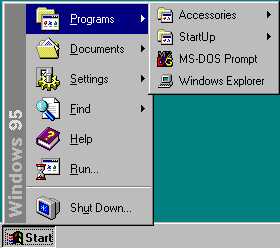
Перемещение курсора забирает силы
Мы не должны обязывать пользователя тянуться в другую часть экрана, чтобы получить расширенный функционал. Если пользователь работает со списком, то кнопка создания нового элемента должна быть поблизости. Или если мы порождаем новый попап кликом по кнопке слева внизу, то абсурдно заставлять пользователя тянуть курсор по диагонали направо вверх, чтобы окно закрыть.
Хороший пример, когда дизайнер предлагает закрыть попап в той же области, которая вызвала его порождение: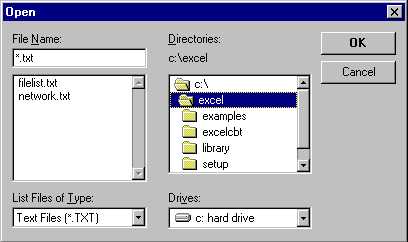
Плохой пример, когда дизайнер отдаляет функционал добавления элемента в список от самого списка:
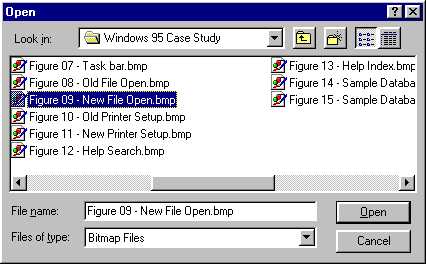
Взаимосвязи расположений или единая плоскость
Это очередной приём балансировки интерфейса. Подобие сетки, если хотите. Например, вы используете трёхколонник. Находятся ли его заголовки в одной плоскости по оси X? Или расположение иконок с кнопками. Можно ли провести мнимую ось Y и обнаружить, что и те и другие аккуратно прилегают к ней? Если ответы утвердительны, дела идут хорошо. Это обусловлено тем, что зрительно человеку легче воспринимать табличный вид из-за структурированности данных. И мы при разработке интерфейса должны располагать элементы с некоторой табличной логикой.
Плохой пример с несостыковками: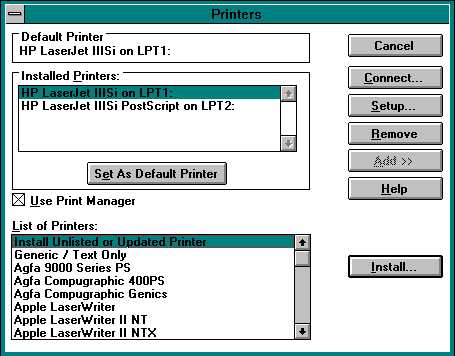
Хороший пример с гармонией и соответствием:
Цвет имеет смысл
Избитое напоследок. Красное — тревога, зелёный — всё хорошо. Испокон веков для человека самое лучше восприятие текстовой информации, это чёрным по белому. Если вы используете много цветов без аргументации, вы создаёте хаос. Если вы окрашиваете элементы по смыслу, вы создаёте еще больше порядка.
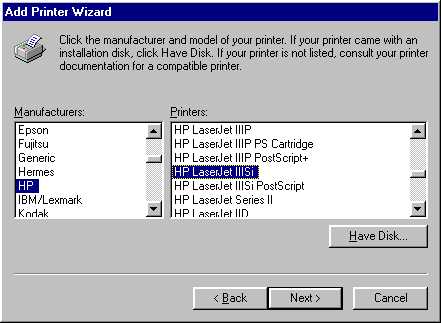
Пример создания порядка и обоснование цвета (я просто добавил графики поверх чужого творчества)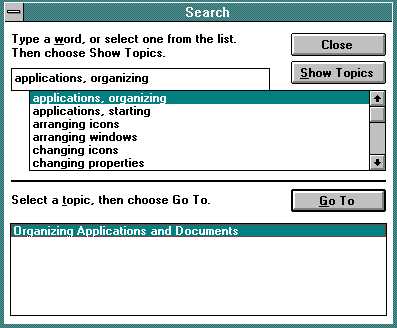
Хороший пример незлоупотребления цветами: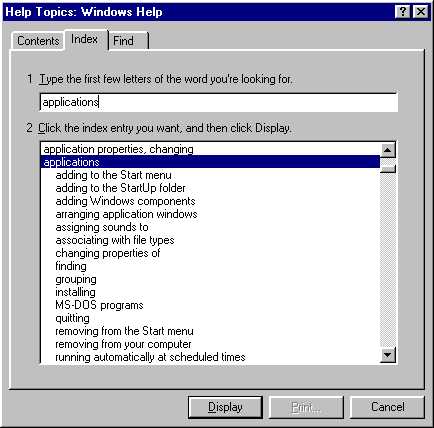
В качестве эпилога….
Выражаю благодарность членам сообщества dribbble, за неформальное согласие предоставить свои работы для данного обзора. Хочу напомнить, что вышеизложенные принципы в дизайне интерфейса являются основными для меня. Я всегда держу их в уме при проектировании интерфейсов. Определитесь на чьей вы стороне… Вы хотите создавать интерфейсы для дизайнеров и работать на лайки (пример — 98% работ с behance) или вы стремитесь решать проблемы пользователя (dribbble)? Кстати, по-моему отличный пример того, как закрытость сообщества позволяет сохранять фокусировку на главном предназначении интерфейсов! habr.com
7 правил создания красивых интерфейсов / Я люблю ИП corporate blog / Habr
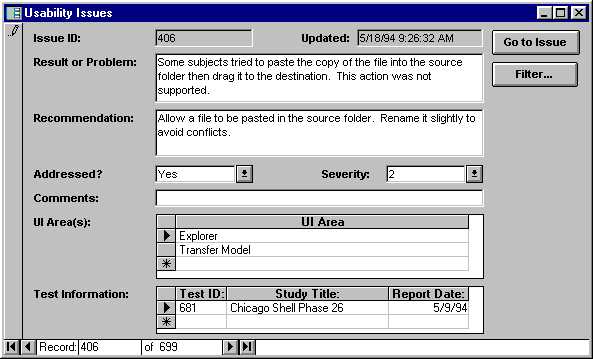
Недавно мы в «Я люблю ИП» закончили курсы по дизайну от trydesignlab.com. И это одна из самых важных статей, которую нам посоветовал ментор в процессе обучения. Именно поэтому мы решили её перевести. Посмотреть все наши работы с курсов можно в ВКонтакте по тэгу #design101@iloveip.
Вступление
Сначала о главном. Это руководство не для всех. Это руководство прежде всего для:
- разработчиков, которые хотят уметь делать хорошие интерфейсы для себя, если вдруг прижмёт;
- UX-дизайнеров, которые знают, что хороший UX-дизайн продаётся лучше в красивой UI-упаковке.
Если вы ходили в художественную школу или считаете себя хорошим дизайнером интерфейсов, то скорее всего это руководство покажется вам а) скучным, б) неправильным или даже в) вызывающим раздражение. Это нормально. Просто закройте эту вкладку и двигайтесь дальше.
Раньше я был UX-дизайнером без каких-либо навыков графического дизайна. Я обожал просто проектировать интерфейсы, но вскоре я понял, что есть куча причин научиться делать это ещё и красиво:
- Моё портфолио выглядело ужасно и едва отражало мой рабочий процесс и ход мыслей.
- Клиенты, с которыми я работал, с большей готовность заплатили бы тому, кто умеет рисовать не только прямоугольники и стрелочки.
- Хотел ли я в какой-то момент присоединиться к стартапу на ранней стадии? Тогда лучше мне освоить эти навыки уже сейчас.
Я всегда находил себе оправдание:
Я ничего не понимаю в эстетике. Я закончил инженерно-технический факультет. Я не должен делать вещи красивыми.
В конце концов, я научился дизайну так же, как и любому другому мастерству: путём холодного, жёсткого анализа, бессовестно копируя то, что работает. Я тратил по 10 часов на проект, а брал деньги всего за час. Остальные 9 я учился. Отчаянно разыскивая в Google, Pinterest и Dribbble то, что можно скопировать.
Эти «правила» — это уроки, которые я вынес для себя за это время.
Итак, обращаюсь к занудам: если у меня сейчас что-то и получается в дизайне интерфейсов, это потому что я много анализировал, а не просто появился из ниоткуда с интуитивными знаниями о балансе и красоте.
В этой статье нет теории. Только чистая практика. Здесь вы ничего не найдёте о золотом сечении или теории цвета. Только то, чему я научился сам.
Есть дзюдо. Дзюдо развивалось сотни лет на основе японских традиций в боевом искусстве и философии. Если вы возьмёте уроки дзюдо, вы будете не только драться, но услышите очень много о гармонии и движении энергии.
А есть крав-мага, которую изобрели евреи в борьбе против нацистов на улицах Чехословакии в 1930-х годах. Там нет искусства. На уроках крав-маги вы научитесь тычкам в глаза с помощью ручки.
Эта статья — крав-мага для экранов.
Правила
Вот они:
- Свет падает сверху.
- Сначала черное и белое.
- Увеличьте белое пространство.
- Изучите принципы наложения текста на картинки.
- Научитесь выделять и утапливать текст.
- Используйте только хорошие шрифты.
- Крадите как художник.
Перейдём к делу.
Правило № 1: Свет падает сверху.
Тени лучше всего помогают мозгу понять, на какой элемент интерфейса мы смотрим.Пожалуй, это самое важное неочевидное правило, которое нужно усвоить в дизайне интерфейсов: свет падает сверху. В жизни свет чаще всего падает с неба или сверху. Если это не так, то это выглядит странно.
Когда свет падает сверху, он освещает верхнюю часть и отбрасывает тень на нижнюю. Верх будет светлее, а низ темнее.
Обычно мы не особо замечаем тень на нижних веках, но если их осветить, то перед вами предстанет девочка, похожая на демона.
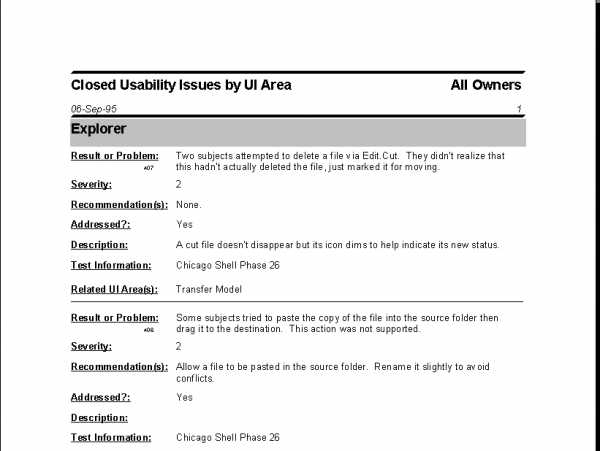
То же самое и в дизайне интерфейсов. Как внизу каждой черты лица, так и внизу практически любого элемента интерфейса есть тень. Наши экраны плоские, но мы прилагаем все усилия, чтобы любой элемент на нём выглядел трёхмерными.

Возьмём кнопки. Даже в этой относительно «плоской» кнопке есть множество деталей, связанных со светом.
- В ненажатом состоянии (вверху) у неё тёмный нижний край. Ведь туда не падает солнечный свет.
- Верхняя часть ненажатой кнопки чуть светлее, чем нижняя. Это потому что она имитирует слегка изогнутую поверхность. Как, чтобы увидеть солнечный свет, вам нужно было бы направить зеркало вверх, так и изогнутая поверхность отражает чуууууть больше солнечного света.
- Ненажатая кнопка слегка отбрасывает тень — её можно увидеть в увеличенном виде.
- Нажатая кнопка сверху темнее, чем снизу. Потому что она находится на уровне экрана, и на неё попадает меньше солнечного света. В реальной жизни нажатые кнопки тоже темнее, потому что мы блокируем свет рукой.
Это всего лишь кнопка, но на ней уже есть 4 небольших эффекта от света. Это и есть главный урок. А теперь мы будет применять его ко всему.
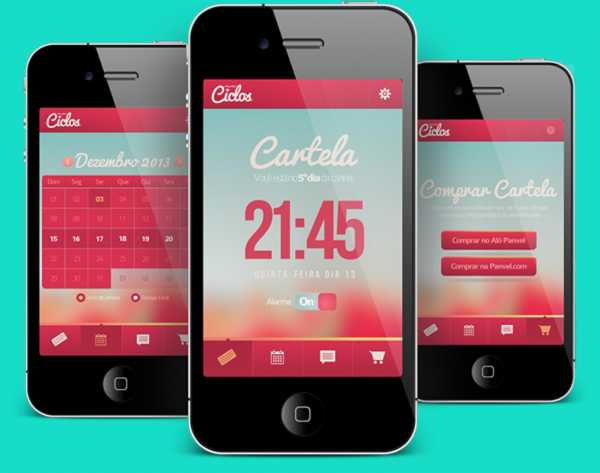
Вот пара настроек из iOS 6 — «Не беспокоить» и «Уведомления». Она немного устарела, но может многому нас научить.
- Верхняя часть контрольной панели (inset control panel) отбрасывает небольшую тень.
- Проём для слайдера «On» располагается ещё глубже.
- Он имеет вогнутую форму, поэтому нижняя часть отражает больше света, чем верхняя.
- Иконки, наоборот, выпуклые. Видите яркий участок в верхней части иконок? Он представляет собой поверхность перпендикулярную к солнечному свету, следовательно, он поглощает и отражает его.
- У разделителя (divider notch) тень там, где не попадает солнечный свет, и наоборот.
Вот ещё один пример из моей старой работы.
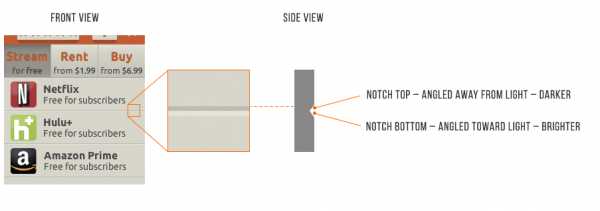
Элементы, которые обычно имеют вогнутую форму:
- поля для ввода текста,
- нажатые кнопки,
- проёмы для слайдеров,
- радио-кнопки (неактивные),
- чекбоксы.
Элементы, которые обычно имеют выпуклую форму:
- кнопки (в ненажатом виде),
- сами слайдеры,
- контроллеры выпадающих меню,
- карточки,
- сама кнопка выбранной радио-кнопки,
- всплывающие окна.
Теперь когда вы знаете, вы будете везде это замечать.
А как же дизайн в стиле flat?
iOS 7 наделала много шума благодаря своему «плоскому дизайну». Он в буквальном смысле плоский. В нём нет никаких углублений или выступов — только линии и фигуры сплошного цвета.
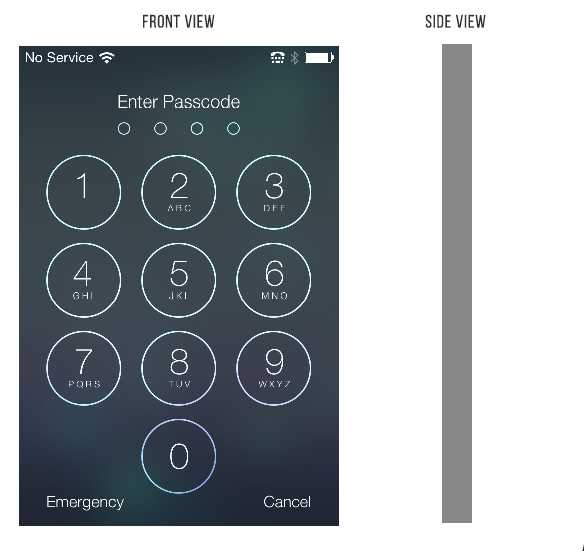
Я, как и все, люблю чистый и простой дизайн, но я не думаю, что этот тренд на долго. Легкие трёхмерные эффекты в интерфейсах выглядят слишком естественно, чтобы от них полностью отказаться.
Скорее всего, в ближайшем будущем мы увидим полу-плоские интерфейсы (именно в них я рекомендую вам развиваться профессионально). Такие же чистые и простые, но с небольшими тенями, подсказывающими, что можно нажать или кликнуть.
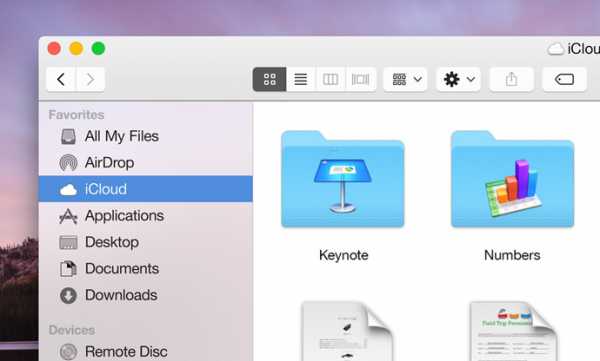
В то время как я пишу эту статью, Google выпустила Material design. Это единый визуальный язык для всех продуктов компании, который, по своей сути, пытается имитировать физический мир.
Эта иллюстрация из руководства Material design показывает, как передать разную глубину с помощью разных теней.
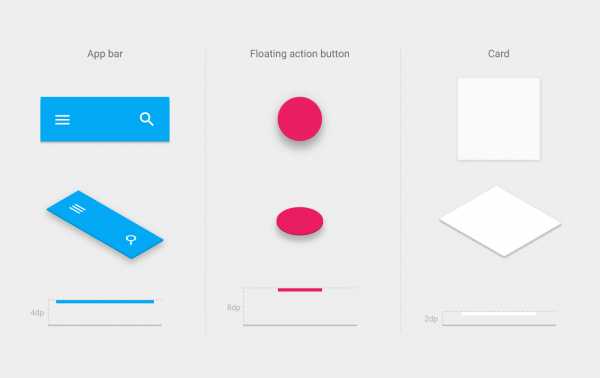
Именно в этом направлении будет развиваться дизайн. Используя тонкие подсказки, чтобы передать информацию. Ключевое слово здесь — тонкие.
Нельзя сказать, что он не имитирует физический мир, но в то же время он не похож на веб-дизайн 2006 года. В нём нет текстур, градиентов или отблесков. Я думаю, будущее за «полу-плоским» дизайном. А дизайн в стиле flat — это просто часть истории.
Правило № 2: Сначала чёрное и белое
Создавая дизайн в чёрно-белой палитре, до добавления цвета, вы сможете максимально упростить самые сложные визуальные элементы и сфокусироваться на макете и расположении.В наши дни многие UX-дизайнеры увлечены подходом «сначала мобильные». Это значит проектировать страницы и взаимодействия для мобильных устройств до больших экранов с ретиной.
Такой вид ограничений прекрасен. Это очищает сознание. Вы начинаете с более сложной проблемы (удобное приложение на маленьком экране), а затем адаптируете решение к проблеме полегче (удобное приложение на большом экране).
Вот вам ещё одно похожее ограничение: сделайте сначала чёрно-белый дизайн. Начните с более сложной проблемы — сделать красивое и удобное приложение без помощи цвета. Добавляйте цвет в самую последнюю очередь, и то только с определённой целью.
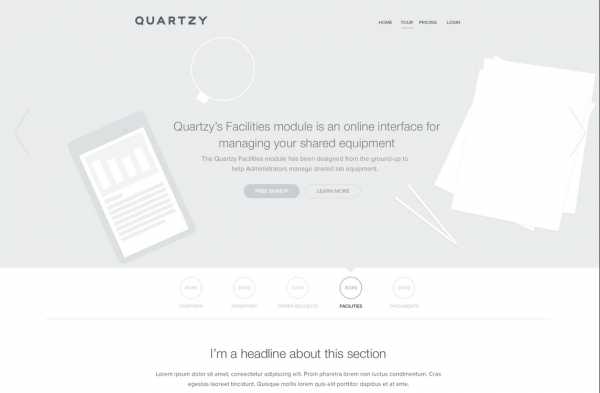
Только так можно создать «чистый» и «простой» интерфейс. А обилием цветов в разных местах его, наоборот, очень легко испортить. Чёрно-белый дизайн заставляет вас сфокусироваться на расстояниях, размерах и макете. Именно это является основой хорошего дизайна.
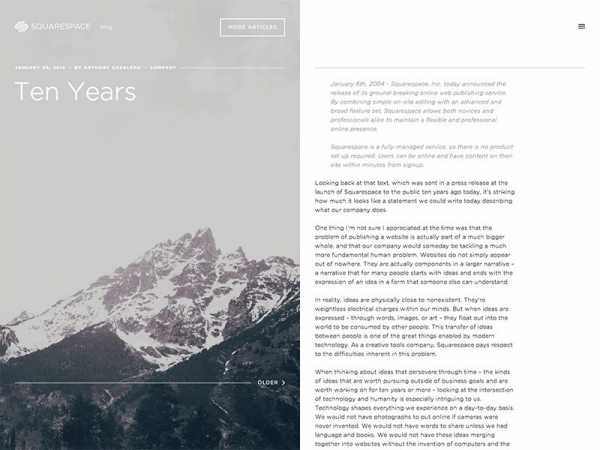
Есть ситуации, когда такой подход не слишком полезен. Дизайну с определённой сильной ориентацией — «спортивный», «яркий», «мультяшный» — нужен дизайнер, который хорошо владеет цветом. Но большинству приложений нужен только «чистый и простой» дизайн. Делать дизайн для остальных гораздо сложнее.
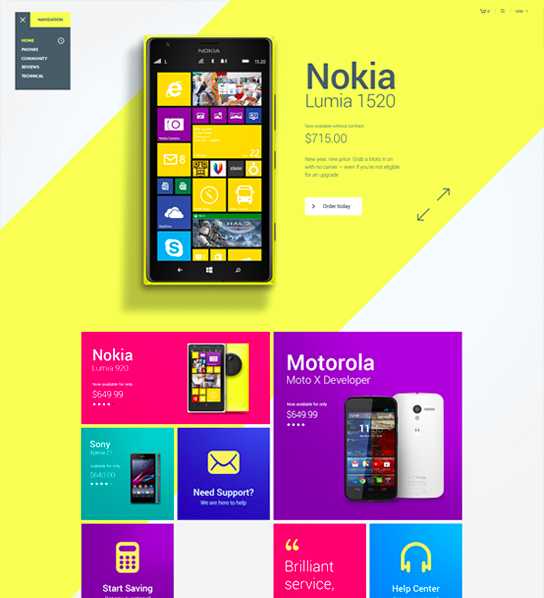
Шаг 2: Как добавить цвет
Самое простое — это добавить только один цвет.
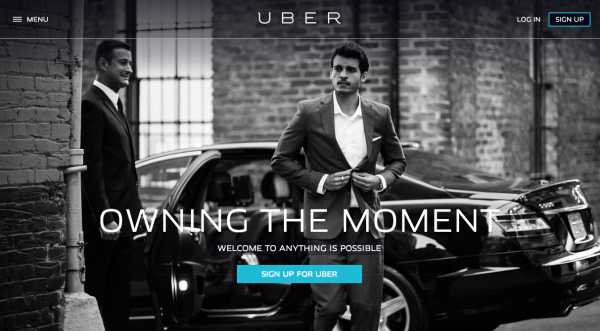
Один цвет на чёрно-белом сайте просто и эффективно притягивает взгляд.

Можно пойти ещё дальше и добавить два цвета или несколько оттенков одного тона.
Коды цветов на практике — что такое тон (hue)?В большинстве случаев на вебе используются HEX-коды цветов модели RGB. Для нас они являются абсолютно бесполезными. RGB плохо подходит для подбора цветов. Лучше использовать HSB (почти тоже самое что HSV или HSL).
HSB лучше, чем RGB, потому что эта модель ближе к тому, как мы воспринимаем цвет, и мы можем предсказывать, как изменение значений HSB повлияет на цвет.
Если вы впервые об этом слышите, то вот хороший путеводитель по HSB цветам.
Изменяя насыщенность и яркость одного и того же тона, можно создать палитру из множества цветов — тёмных, светлых, для фона, выделения и привлечения внимания. При этом они не будут рябить в глазах.
Использовать несколько оттенков одного или двух основных цветов — это самый лучший способ подчеркнуть или утопить отдельные элементы в дизайне, не испортив его.

Ещё несколько заметок о цвете
Цвет — это самая сложная часть графического дизайна. И хотя большинство статей о цвете недалёкие и вряд ли помогут вам в работе, есть несколько очень полезных инструментов:
- Никогда не используйте чёрный. Эта статья о том, что чистый чёрный цвет практически не встречается в реальной жизни. Увеличивая насыщенность серых оттенков, особенно тёмных, вы добавите живости вашему дизайну. К тому же, насыщенные серые тона ближе всего к реальной жизни, что само по себе хорошо.
- Adobe Color CC. Отличный инструмент для того, чтобы подобрать подходящий цвет, изменить его или составить палитру.
- Поиск в Dribbble по цвету. Ещё один классный способ найти, что работает с определённым цветом. Например, если вы уже нашли один цвет, посмотрите, какие цвета сочетают с ним лучшие дизайнеры в мире.
Правило № 3: Увеличьте белое пространство
Чтобы интерфейс выглядел красиво, позвольте ему дышать.В Правиле № 2 я говорил, что чёрно-белая палитра заставляет дизайнеров думать о макете и расположении элементов прежде, чем добавить цвет, и это хорошо. Теперь пришло время поговорить собственно о макете.
Если вы когда-нибудь писали HTML-страницу с нуля, то скорее всего знакомы с тем, как HTML выглядит по умолчанию.
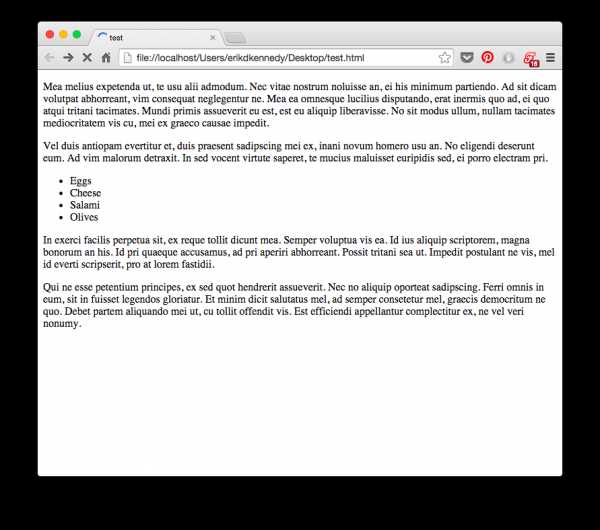
Если коротко, то всё сбито к верху экрана. Шрифт мелкий, между строчками нет никакого пространства. Между абзацами расстояние чуть-чуть побольше, и они растянуты на весь экран независимо от того, сколько он пикселей, 100 или 10 000.
С точки зрения эстетики, это выглядит ужасно. Если вы хотите, чтобы интерфейс выглядел красиво, вам нужно добавить много белого пространства.
Иногда даже слишком много.
Белое пространство, HTML и CSSЕсли вы, как и я, привыкли форматировать в CSS, где по умолчанию нет белого пространства, то пришло время отучиться от этой ужасной привычки. Начните думать, что белое пространство — первично. В самом начале есть только оно, и вы уменьшаете его, добавляя элементы на сайт.
Звучит как дзэн? Я думаю, именно поэтому люди продолжают делать наброски.
Начать с чистого листа значит начать именно белого пространства. Думайте об отступах и полях с самого начала. Всё, что вы рисуете, — это ваше сознательное решение по уменьшению белого пространства.
Если вы начнёте с кучи неотформатированного HTML, то о белом пространстве вы будете думать в последнюю очередь.
Вот концепт музыкального плеера от Piotr Kwiatkowski.
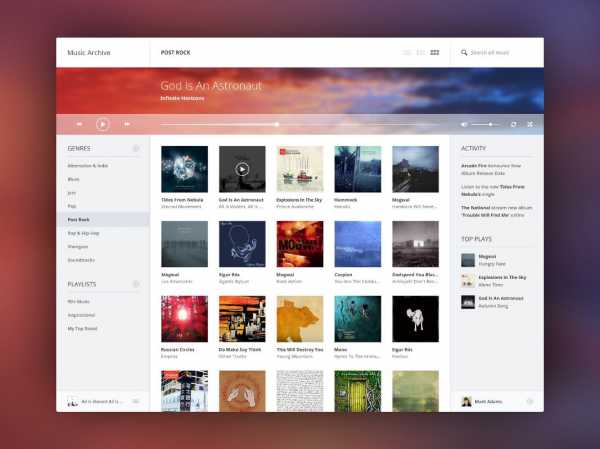
Обратите внимание на меню слева.
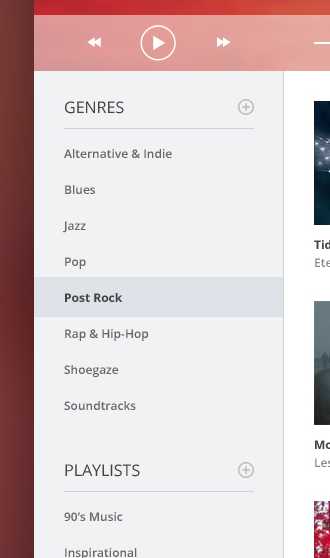
Вертикальное пространство между ссылками в меню в два раза больше самого текста. Это шрифт размером 12px, с такими же отступами сверху и снизу.
Или посмотрите на заголовки списков. Между словом «PLAYLISTS» и его подчёркиванием расстояние в 15px. Это больше, чем высота заглавной буквы шрифта! Я уже молчу о 25px между самим списками.
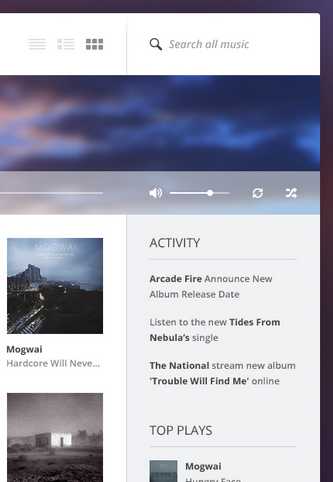
В верхнем правом углу тоже достаточно пространства. Текст «Search all music» занимает 20 % высоты панели навигации. У иконок похожие пропорции.
Пётр сознательно добавил сюда много белого пространства, и это окупилось сполна. Хотя это просто концепт, но в плане дизайна этот интерфейс мог бы посоперничать с лучшими музыкальными плеерами, которые сейчас есть.
Даже такие интерфейсы, как форумы, могут выглядеть красивыми и простыми благодаря белому пространству.
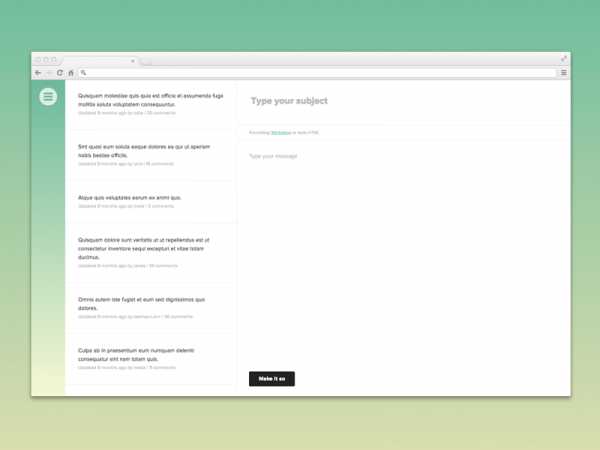
Или Википедия.
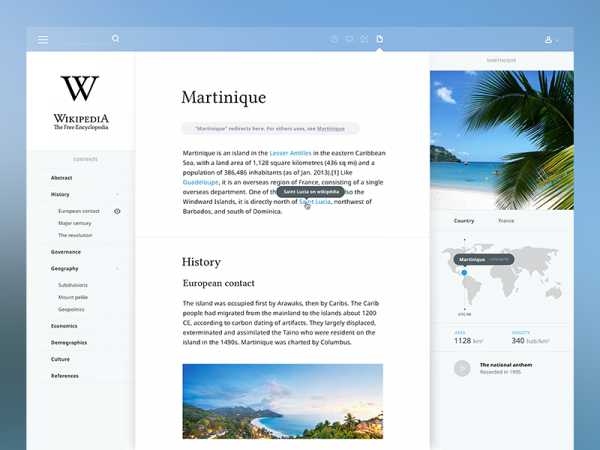
Конечно, можно поспорить, что такому редизайну не хватает функциональности. Но это хорошее место для старта.
Добавьте белое пространство между линиями.
Добавьте белое пространство между элементами.
Добавьте белое пространство между группами элементов.
Анализируйте, что работает, а что нет.
В следующей части я расскажу об остальных 4 правилах красивых интерфейсов:
- Как накладывать текст на картинки.
- Как выделять и утапливать текст.
- Используйте только хорошие шрифты.
- Крадите как художник
habr.com
Проектирование графического интерфейса пользователя / Habr

Введение
В современном мире миллиарды вычислительных устройств. Еще больше программ для них. И у каждой свой интерфейс, являющийся «рычагами» взаимодействия между пользователем и машинным кодом. Не удивительно, что чем лучше интерфейс, тем эффективнее взаимодействие.
Однако далеко не все разработчики и даже дизайнеры, задумываются о создании удобного и понятного графического интерфейса пользователя.
Для себя я начал с постановки вопросов: общие принципы, какие элементы интерфейса(ЭИ) создать, какой у них должен быть дизайн, где их правильно размещать и как они должны себя вести.
Ниже я постараюсь ответить на эти вопросы.
Общие принципы
- Интерфейс должен быть интуитивно понятным. Таким, чтобы пользователю не требовалось объяснять как им пользоваться.
- Для упрощения процесса изучения необходима справка. Буквально — графическая подсказка, объясняющая значение того или иного ЭИ. Полное руководство должно быть частью интерфейса, доступной в любой момент.
- Возвращайте пользователя в то место, где он закончил работу в прошлый раз. Зачем нажимать все заново?
- Чаще всего, пользователи в интерфейсе сначала ищут сущность(существительное), а затем действие(глагол) к ней. Следуйте правилу «существительное -> глагол». Например, шрифт -> изменить.
- Чем быстрее человек увидит результат — тем лучше. Пример — «живой» поиск, когда варианты, в процессе набора поискового запроса. Основной принцип: программа должна взаимодействовать с пользователем на основе наименьшей значимой единицы ввода.
- Используйте квазирежимы. Например, ввод заглавных букв с зажатой клавишей shift — это квазирежим. С включенным capslock — режим. Основное отличие в том, что человек может забыть в каком режиме он находится, а в квазирежиме(с зажатой доп. клавишей) это сделать гораздо сложнее.
- Следует с осторожностью предоставлять пользователю возможность, по установке личных настроек. Представьте, сколько времени потратит сотрудник настраивая Word, если его интерфейс был полностью переделан предыдущим.
- Чем больше пользователь работает с какой-то конкретной задачей, тем больше он на ней концентрируется и тем меньше перестает замечать подсказки и сообщения, выводимые программой. Чем более критической является задача, тем меньше вероятность того, что пользователь заметит предупреждения относительно тех или иных потенциально опасных действий.
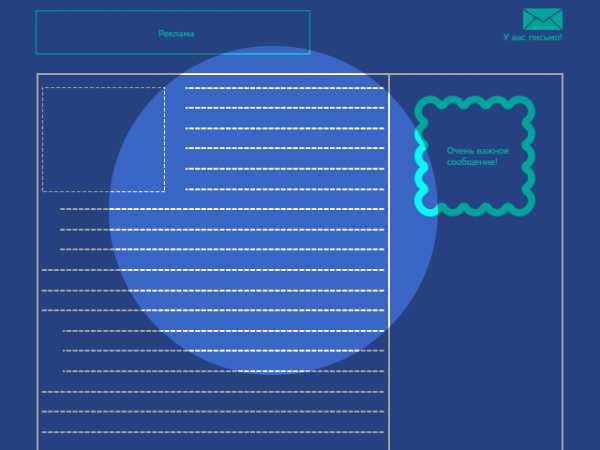
Какие ЭИ создать?
- Разработка интерфейса обычно начинается с определения задачи или набора задач, для которых продукт предназначен
- Простое должно оставаться простым. Не усложняйте интерфейсы. Постоянно думайте о том, как сделать интерфейс проще и понятнее.
- Пользователи не задумываются над тем, как устроена программа. Все, что они видят — это интерфейс. Поэтому, с точки зрения потребителя именно интерфейс является конечным продуктом.
- Интерфейс должен быть ориентированным на человека, т.е. отвечать нуждам человека и учитывать его слабости. Нужно постоянно думать о том, с какими трудностями может столкнуться пользователь.
- Думайте о поведении и привычках пользователей. Не меняйте хорошо известные всем ЭИ на неожиданные, а новые делайте интуитивно понятными.
- Разрабатывайте интерфейс исходя из принципа наименьшего возможного количества действий со стороны пользователя.
Какой должен быть дизайн ЭИ?
На самом деле, дизайн ЭИ — тема отдельной статьи. Тут нужно учитывать все: начиная от цвета, формы, пропорций, заканчивая когнитивной психологией. Однако, несколько принципов все же стоит отметить:
- Цвет. Цвета делятся на теплые(желтый, оранжевый, красный), холодные(синий, зеленый), нейтральные(серый). Обычно для ЭИ используют теплые цвета. Это как раз связано с психологией восприятия. Стоит отметить, что мнение о цвете — очень субъективно и может меняться даже от настроения пользователя.
- Форма. В большинстве случаев — прямоугольник со скругленными углами. Или круг. Полностью прямоугольные ЭИ, лично мне нравятся меньше. Возможно из-за своей «остроты». Опять же, форма как и цвет достаточно субъективна.
- Основные ЭИ(часто используемые) должны быть выделены. Например размером или цветом.
- Иконки в программе должны быть очевидными. Если нет — подписывайте. Ведь, по сути дела, вместо того чтобы объяснять, пиктограммы зачастую сами требуют для себя объяснений.
- Старайтесь не делать слишком маленькие элементы — по ним очень трудно попасть.
Как правильно расположить ЭИ на экране?
- Есть утверждение, что визуальная привлекательность основана на пропорциях. Помните известное число 1.62? Это так называемый принцип Золотого сечения. Суть в том, что весь отрезок относится к большей его части так, как большая часть, относится к меньшей. Например, общая ширина сайта 900px, делим 900 на 1.62, получаем ~555px, это ширина блока с контентом. Теперь от 900 отнимаем 555 и получаем 345px. Это ширина меньшей части:

- Перед расположением, ЭИ следует упорядочить(сгруппировать) по значимости. Т.е. определить, какие наиболее важны, а какие — менее.
- Обычно(но не обязательно), элементы размещаются в следующей градации: слева направо, сверху вниз. Слева в верху самые значимые элементы, справа внизу — менее. Это связано с порядком чтения текста. В случае с сенсорными экранами, самые важные элементы, располагаются в области действия больших пальцев рук.
- Необходимо учитывать привычки пользователя. Например, если в Windows кнопка закрыть находится в правом верхнем углу, то программе аналогичную кнопку необходимо расположить там же. Т.е. интерфейс должен иметь как можно больше аналогий, с известными пользователю вещами.
- Размещайте ЭИ поближе там, где большую часть времени находится курсор пользователя. Что бы ему не пришлось перемещать курсор, например, от одного конца экрана к другому.
- Соблюдайте пропорции
- Элемент интерфейса можно считать видимым, если он либо в данный момент доступен для органов восприятия человека, либо он был настолько недавно воспринят, что еще не успел выйти из кратковременной памяти. Для нормальной работы интерфейса, должны быть видимы только необходимые вещи — те, что идентифицируют части работающих систем, и те, что отображают способ, которым пользователь может взаимодействовать с устройством.
- Делайте отступы между ЭИ равными или кратными друг-другу.
Как ЭИ должны себя вести?
- Пользователи привыкают. Например, при удалении файла, появляется окно с подтверждением: «Да» или «Нет». Со временем, пользователь перестает читать предупреждение и по привычке нажимает «Да». Поэтому диалоговое окно, которое было призвано обеспечить безопасность, абсолютно не выполняет своей роли. Следовательно, необходимо дать пользователю возможность отменять, сделанные им действия.
- Если вы даете пользователю информацию, которую он должен куда-то ввести или как-то обработать, то информация должна оставаться на экране до того момента, пока человек ее не обработает. Иначе он может просто забыть.
- Избегайте двусмысленности. Например, на фонарике есть одна кнопка. По нажатию фонарик включается, нажали еще раз — выключился. Если в фонарике перегорела лампочка, то при нажатии на кнопку не понятно, включаем мы его или нет. Поэтому, вместо одной кнопки выключателя, лучше использовать переключатель(например, checkbox с двумя позициями: «вкл.» и «выкл.»). За исключением случаев, когда состояние задачи, очевидно.
Такой переключатель напрямую отражает состояние ЭИ - Делайте монотонные интерфейсы. Монотонный интерфейс — это интерфейс, в котором какое-то действие, можно сделать только одним способом. Такой подход обеспечит быструю привыкаемость к программе и автоматизацию действий.
- Не стоит делать адаптивные интерфейсы, которые изменяются со временем. Так как для выполнения какой-то задачи, лучше изучать только один интерфейс, а не несколько. Пример — стартовая страница браузера Chrome.
- Если задержки в процессе выполнения программы неизбежны или действие производимое пользователем очень значимо, важно, чтобы в интерфейсе была предусмотрена сообщающая о них обратная связь. Например, можно использовать индикатор хода выполнения задачи (status bar).
- ЭИ должны отвечать. Если пользователь произвел клик, то ЭИ должен как-то отозваться, чтобы человек понял, что клик произошел.
В заключении
Эта статья не претендует на самый полный справочник принципов проектирования интерфейса. Графический интерфейс пользователя — это обширная тема, тесно переплетенная с психологией, занимающая умы ученых и сотни страниц книг и исследований. В столь малом формате, никак не выразить всю полноту затронутой темы. Однако, соблюдение базовых принципов, позволит строить интерфейсы более дружелюбными к пользователю, а так же упростить сам процесс проектирования.
Спасибо за внимание.
Литература
Джеф Раскин, «Интерфейс: новые направления в проектировании компьютерных систем»
Алан Купер, «Об интерфейсе. Основы проектирования взаимодействия»
Алан Купер, «Психбольница в руках пациентов»
habr.com
Лучшие UI UX дизайн инструменты для дизайнера интерфейсов.
Верите или нет, но статические макеты и прототипы выходят из моды, становясь старомодными, а грань между дизайнером и разработчиком стирается. Так как мы всё больше работаем в сотрудничестве с другими дизайнерами или разработчиками, инструменты, которыми мы пользуемся, также изменяются.
Наступает эра экранов с большим разрешением и дизайнеры должны искать всё новые методики и инструменты, которые помогли бы им создать более отзывчивые и гибкие дизайн макеты для разных устройств.
Инструменты для макетирования (wireframing)
Wireframe инструменты делают процесс создания веб-сайта или приложения существенно проще, визуализируя продукт и обращая внимание всех участников непосредственно на функциональность, и интерактивность макета.
Клиенты должны понимать, как предположительно будет работать ваше будущее приложение или сайт. Но простое объяснениие “на пальцах” или несколько сообщений по по почте оставит большую часть функций на откуп их воображению. Wireframe инструменты чаще применяются чтобы упростить коммуникацию между заказчиком и исполнителем.
Есть множество различных Wireframe инструментов, которые предлагают разнообразный функционал: некоторые программы могут использоваться лишь для простых wireframe-ов, другие же — для создания более сложных и детализированный прототипов прототипов.
Balsamiq Mockups

Простой, но отличный онлайн wireframe инструмент, включающий в себя библиотеку drag-and-drop элементов, списки и кнопки, стилизованные под рисунок от руки. Основная фича этой программы в том, чтобы приблизить мокапы к степени «намеренно грубого вида и низкой точности», чтобы получить настолько много фидбэка, насколько это возможно. «Предназначен для совместной работы» — эти слова, описывающие продукт на официальном сайте, означают, что все члены команды и клиенты могут участвовать в процессе создания прототипа.
Платформа: Win, Mac, Linux и веб версия
Цена: $89 ($12 \ месяц за полнофункциональный триал)
Sketch
Sketch: Гибкий и функциональный wireframe инструмент со стильный интерфейсом, который заставит Вас проектировать сказочные вещи, потому что создание дизайна должно быть весельем, а не рутиной. Этот продукт прост в использовании, получил интуитивно понятный графический интерфейс а так же множество внешних интеграций.
Платформа: Mac
Цена: $99 (доступен бесплатный триал)
Adobe Illustrator
Adobe Illustrator является мощным инструментом для работы с векторной графикой (это значит, что вы можете создавать арты любого размера, масштабируя как необходимо, при этом не теряя качества изображения). Это превосходная программа для прототипирования различного уровня детализации, создания сложных векторных иллюстраций и работы с типографикой, а также для создания отличного UX. Восхитительный инструмент для создания UI мокапов.
Платформа: Win & Mac
Цена: $9-$49 в месяц
Adobe InDesign
Этот дизайн инструментарий включает в себя возможность работы с различным типом контента и файлов, хотя изначально предназначался для верстки многостраничных печатных документов. Создание прототипа сайта или приложения в формате интерактивного PDF-документа ещё никогда не было столь простым! Этот продукт дает Вам возможность создавать библиотеки компонентов страницы, так что вы можете сделать многочисленные коллекции различных UI-элементов, которые вы сможете использовать повторно.
Платформа: Win & Mac
Цена: $9-$49 в месяц
OmniGraffle

OmniGraffle — продукт для OS X и iOS, который плавно переходит к упрощению работы, перебираясь на iPad. Это эффективный инструмент для создания макетов экранов, который позволяет молниеносно объединять каркасы веб-сайтов, обрабатывать графики, диаграммы или контуры страницы. Вы выбираете тип проекта, и OmniGraffle строит связи и зависимости между различными элементами, автоматически соединяя линии в виде графиков и выравнивает фигуры и элементы в макетах или страницы.
Платформа: Mac & iOS
Цена: $50
UXPin

UXPin отличная онлайн платформа для дизайна пользовательского взаимодействия и интерфейсов, прототипов десктопных, веб и мобильных приложений, которые должны быть быстрыми и простыми в работе. Прототипы могут быть созданы из встроенных пресетов и библиотек, файлов Photoshop, импортированных файлов Sketch либо с использованием обширных библиотек пользовательских интерфейсов UXPin.
Платформа: веб версия
Цена: $15-$40 в месяц
Инструменты прототипирования
Прототипы помогают взаимодействию команды разработки, а так же с упрощают демонстрацию клиенту его будущего продукта. У ваших клиентов может быть предварительный макет будущего интерфейса, при помощи инструментов по созданию прототипов, вы сможете оперативно получить обратную связь от клиента, предложения по изменению или улучшению различных UX/UI вопросов, без привлечения дорогостоящих разработчиков, устраивать демонстрацию или тестирование будущего продукта.
Несколько слов о выборе инструментов для создания интерактивных прототипов: на сегодняшний день обширный выбор программ для UI прототипирования может сбить с толку. Конечно, постоянное использование одних и тех же инструментов практично с точки зрения малых затрат по времени на освоение одинаковых приемов, но наличие более новых и продвинутых инструментов должно стимулировать дизайнеров к развитию и оптимизации дизайн процессов. Некоторые приложения, позволяют создавать прототипы с низким уровнем интерактивного взаимодействия, таким как перелинкованные экраны или страницы, анимировать переходы между ними, другие — создавать более сложные прототипы с поддержкой нативных мобильных жестов и анимаций. Самые продвинутые решения, имеют и визуальный редактор и редактор кода, позволяющий программировать прототипы.
Pixate

Pixate — это онлайн инструмент для создания интерактивных прототипов, который идеально подходит для работы с мобильными приложениями. Прототипы создаются при помощи графических макетов импортируемых в программу, т.к. в ней нет готовых библиотек элементов и нужно работать с графическими файлами созданными в сторонних программах. В ней нет готовых библиотек элементов, нужно работать с графическими файлами созданными в сторонних программах.Полезная функция Pixate — это возможность тестирования прототипа в реальном времени на смартфоне или планшете
Платформа: веб
Цена: $0-$50 за юзера в месяц
Axure

Помимо создания динамических прототипов, Axure предоставит возможность создать интерактивный wireframe и увеличить сложность и детализацию вашего макета. Этот генератор включает в себя сайтмепы, виджеты, поддержку математических функий и инструментарий для автоматического создания документации а также построения HTML-макетов приложений и веб-сайтов. Кроме того, вы сможете посмотреть на прототип вашего приложения прямо на смартфоне с помошью встроенной функции шаринга.
Платформа: Win & Mac
Цена: $289-$589
Origami
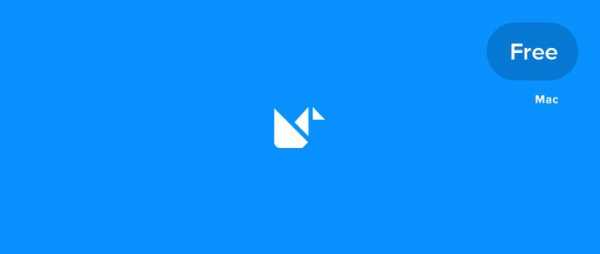
Origami — бесплатный инструмент, который позволяет создавать интерактивные прототипы. Которые можно запускать на айфоне или айпаде, взаимодействовать с ними, и экспортировать код, пригодный для использования разработчиками. так же позволяет создавать связи между слоями в прототипе и вашем графическом редакторе (Sketch или Photoshop), после чего любые изменения на уровне графических макетов обновляются и в самом прототипе.
Платформа: Mac
Цена: бесплатно
Form
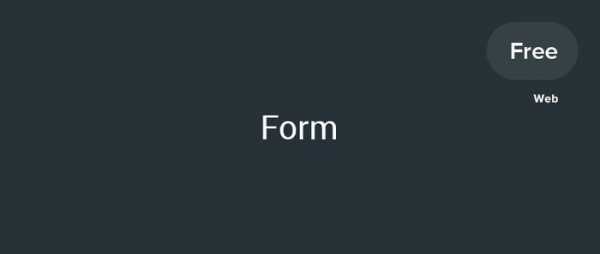
Form — идеальна для создания нативных интерактивных прототипов мобильных приложений, точно имитирующих анимацию и взаимодействие для iOS приложений. Макеты создаются при помощи библиотек компонентов, разбитых по разным категориям, а за обновлениями возможно следить при помощи смартфона. Поддерживается функция drag-and-drop.
Платформа: Mac
Цена: бесплатно
InVision
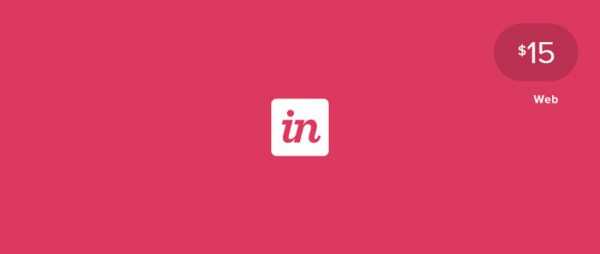
Invision — это платформа, которая объединяет в себе множество полезных функций для современной работой над веб или мобильным интерфейсом. Система работает с внешними графическими файлами, которые можно подгружать в систему, или связывать с прототипом для автоматизированного обновления графических элементов без постоянной загрузки новых версий (т.е. Мнговенные обновления мобильной версии прямо на девайсе). Платформа имеет свою систему контроля версий, полезный функционал для командной работы и комментирования прототипа, многое другое.
Платформа: веб
Цена: $15-$99 (1 прототип бесплатно)
Marvel

Marvel является отличным веб-инструментом для прототипирования, выделяющийся своим потенциалом, который упрощает процесс создания прототипов. Инструмент позволяет работать с простейшим дизайном интерфейса, созданием интерактивных прототипов, а так же позволяет коментировать макеты в реальном времени всем участникам проекта. Платформа работает с большим количеством поддерживаемых типов файлов, а так же позволяет импортировать Sketch и Photoshop файлы.. Доступно 17 встроенных предварительных настроек мобильных устройств, именно поэтому вы можете быть уверены, что ваши прототипы будут оптимизированы для того устройства, которое вы выбрали. Самой выдающейся особенностью этого ПО является мобильное приложение-компаньон. Если вы хотите работать с эскизами на бумаге, мобильное приложение позволяет быстро перенести ваши наброски и работать с ними уже внутри платформы.
Marvel прост в использовании и обучении, в свободном доступе Вы сможете найти большое количество FAQ и обучающих программ, а так же видеоуроки. Кроме того, программа имеет огромное сообщество дизайнеров, которые регулярно делятся своими проектами и помогают в поддержке других.
Flinto For Mac
Flinto идеально подходит для создания прототипов анимации или комбинированни взаимодействия мобильных и веб приложений. Прототипы могут быть построены из встроенных пресетов, которые импортируются в программу для начала работы. Если вы используете Sketch, в программе доступен плагин, который позволяет импортировать рабочие файлы с помощью одного клика мыши.
Платформа: Mac
Цена: $99
Инструменты для визуального дизайна интерфейса
Когда прототип готов, следующий шаг заключается в создании визуального дизайна интерфейса будущего продукта. У каждого дизайнера есть свои любимые инструменты, которые, кажется, невозможно заменить. Некоторые из них уже хорошо известны (их вы быстро найдете в арсенале любого дизайнера), в то время как некоторые не столь популярны. Итак, обратите Ваше внимание на 5 главных инструментов для создания визуального дизайна, которые мы считаем, смогут попасть и в ваш арсенал.
Adobe Photoshop

Хотя эта программа не нуждается в описании, несколько слов сказать, всё же стоит. Хотя ранее Photoshop не включал в себя какие-либо библиотеки компонентов интерфейса, но уже в версии CC появилась возможность работать с библиотеками элементов, были добавлены артборды и многое другое. Даже если вы не использовали продукты Adobe, набросать общие идеи, группируя несколько слоев и компонентов будет не долгим процессом. Вы можете создатвать не только UI и UX, но также раскадровки и любые эскизы, которые вы сможете придумать.
Платформа: Win & Mac
Цена: $9-$49 в месяц
Adobe InDesign
Этот дизайн-нструмент включает в себя возможность работы с различным типом контента и файлов, хотя изначально предназначался для верстки многостраничных печатных документов. Многие используют его только для создания прототипа, другие еще и для дизайна самого интерфейса Создание прототипа сайта или приложения в формате интерактивного PDF-документа ещё никогда не было столь простым! Этот продукт дает Вам возможность создавать библиотеки компонентов страницы, так что вы можете сделать многочисленные коллекции различных UI-элементов, которые вы сможете использовать повторно.
Платформа: Win & Mac
Цена: $9-$49 в месяц
Adobe Illustrator
Adobe Illustrator является мощным инструментом для работы с векторной графикой (это значит, что вы можете создавать арты любого размера, масштабируя как необходимо, при этом не теряя качества изображения). Это превосходная программа для прототипирования различного уровня детализации, создания сложных векторных иллюстраций и работы с типографикой, а также для создания отличного визуального дизайна интерфейса для различного типа продуктов.
Платформа: Win & Mac
Цена: $9-$49 в месяц
Adobe Fireworks

Adobe Fireworks позволяют разрабатывать макеты для мобильных и веб приложений. В программе есть поддержка стилей CSS, различных шрифтов, а фишки по типу “corner radius” могут быть экспортированы как отдельный стиль. Имеется так же набор предустановленных пресетов.
К сожалению, проект больше не поддерживается и вскоре будет заменен на Adobe Experience Design.
Adobe XD задумана как полное (комплексное) решение для проектирования интерфейса, и работы над этой программой были проведены совместно с сообществом профессиональных дизайнеров. Разработчики думали об оптимизации и улучшении взаимодействия пользователя с продуктом, путем расширения GUI приложений и сайтов. В настоящее время программа доступна на официальном сайте Adobe бесплатно (только для Mac OS X).
Platform: Win & Mac
Цена: нет\временно бесплатно
Sketch
Sketch: Гибкий и функциональный инструмент со удобным и интуитивно понятным интерфейсом, который заставит Вас создавать сказочные вещи, потому что создание дизайна должно быть весельем, а не рутиной. Этот продукт прост в использовании,многие дизайнеры используют его для решения сразу двух задач — как инструмент низкоуровневого макетирования, создания wireframes, так и для финального визуального дизайна интерфейса.
Платформа: Mac
Цена: $99 (доступен бесплатный триал).
В заключение
Теперь выбор за Вами — делайте лишь взвешенные решения! Какие инструменты больше подходят лично вам?
agente.ru
8 этапов процесса разработки интерфейса мобильного приложения / Skillbox corporate blog / Habr
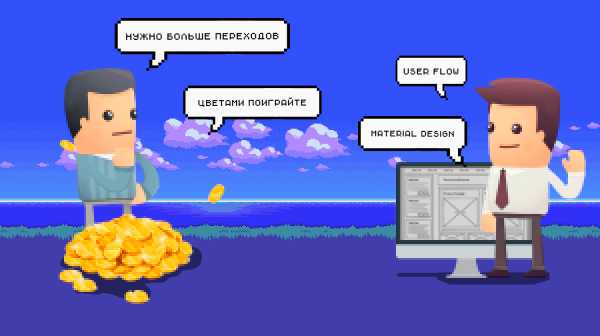
От переводчика: Роман Гапонов — сооснователь компании Django Stars, которая занимается разработкой веб- и мобильных приложений. Основываясь на личном опыте и опыте своей компании, Роман написал статью о процессе разработки пользовательского интерфейса. Изначально она была размещена на Medium, на английском языке. Перевод этой статьи публикуется нами на Хабре.
Немного приятного: в этой статье (а это уже второй материал о мобильной разработке, первый здесь) есть своеобразная пасхалка, которая позволяет получить скидку на курс Skillbox и агентства Agima по мобильной разработке. Это ребус, который при расшифровке даст слово или название решения из сферы разработки мобильных интерфейсов. Скидка за угаданный ребус — 10%. Ребусы есть и в других наших статьях из этой серии. Скидки суммируются, и если собрать их все, можно получить курс за смешную цену.
Создание концепции
Самый первый этап — это когда идея уже есть, а разработчик имеет все необходимые инструменты для ее реализации. Но с чего нужно начинать? Мы начинаем с изучения ниши, целевой аудитории и кейсов продукта. Это неплохо помогает понять будущих клиентов сервиса и создать пользовательский интерфейс, который оптимален для каждого из них.
На этом этапе могут быть затронуты и такие аспекты, как размеры и расположение кнопок и форм, шрифты и многие другие аспекты структуры интерфейса. Давайте сравним финтех-приложение и сервис такси-компании.

Финтех-приложение. Много иконок, они не слишком крупные, но работать с ними удобно. Обилие разнообразных функций
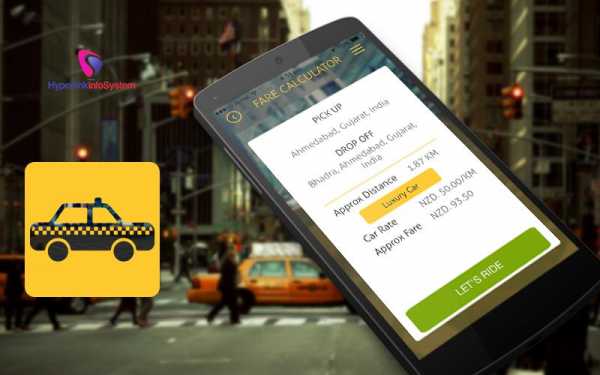
Приложение одного из такси-сервисов. Кнопок не так много, и они большие, чтобы сложно было промахнуться
В первом случае должно быть много полей, списков, графиков и переходов. Во втором случае мы видим большие элементы управления, которые просто использовать во время поездки, — и такие вещи лучше понимать уже на этом этапе.
Брейнсторминг и эскизы

Как только концепция проекта ясна, двигаемся к следующему этапу — брейнстормингу. Он нужен, чтобы превратить идею интерфейса в реальность. Мы в Django Stars берем ручку и лист бумаги — это быстрее, чем использование таких продвинутых инструментов, как Balsamiq Mockups, Sketch, Photoshop и InVision.
Диаграмма переходов
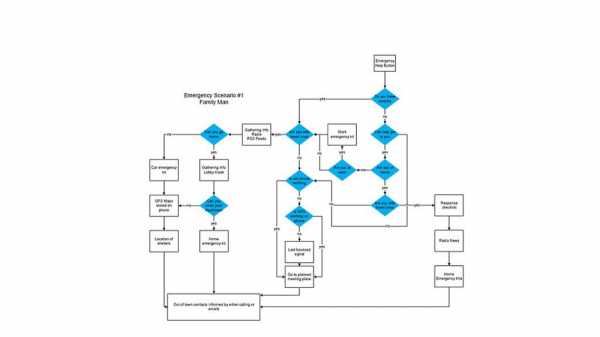
Создание эскиза дает нам структуру интерфейса. Но как пользователь должен взаимодействовать с ним? Здесь поможет User Flow Diagram. Она проиллюстрирует логику продукта, показав всевозможные способы взаимодействия с интерфейсом, дорожную карту этих взаимодействий и состояние интерфейса на каждом этапе.
Утверждение структуры и диаграммы переходов
Как только мы закончили с эскизами интерфейса и диаграммой переходов, необходимо, чтобы клиент их утвердил. Структура и переходы — основа всей дальнейшей работы с интерфейсом, поэтому мы не двигаемся дальше без получения подтверждения. На этом этапе гораздо проще внести какие-то изменения в будущий интерфейс, а значит, сэкономить и время, и деньги заказчика.
В качестве примера можно взять интернет-магазин или систему управления продажами. Меняя структуру такого проекта после внедрения дизайна, можно попасть в ситуацию, когда ломается цветовая схема сайта, поскольку элементы интерфейса и некоторые другие его части были изменены. В этом случае вам, вероятнее всего, придется отказаться от изменений. Либо всю работу нужно будет переделывать с нуля.
Выбор стиля интерфейса
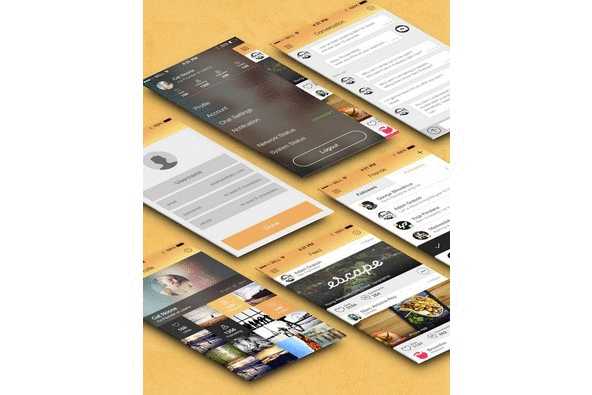
Когда клиент все утверждает — можно двигаться дальше. Что будем делать? Выберем стиль интерфейса. Есть множество вариантов: от минимализма и Metro до material design и скевоморфизма. На этом этапе мы просим клиентов прислать несколько ссылок на примеры стиля интерфейса, который им нравится, а также спрашиваем об их планах на ближайшее будущее продукта. Мы уделяем внимание текущим трендам, масштабированию интерфейса, определяем время, которое необходимо на разработку и внедрение дизайна.
Подтверждение стиля
На этом этапе мы рассказываем клиенту о том, как видим все сами, а также объясняем, почему приняли то или иное решение. Он может не соглашаться с некоторыми моментами в самом начале, поскольку пока не получил полной информации об интерфейсе — у него не сформировалось представление и еще нет понимания возможных проблем. Цель — завершить обсуждение принятием варианта, который удовлетворяет и нас, и клиента.
Курсы по теме: Fullstack мобильный разработчик.Курс создан силами Skillbox и Agima. 4-месячная программа обо всех инструментах, без которых невозможна разработка мобильных продуктов.
Прототипирование, дизайн и их демонстрация
Как только все эти этапы завершены, мы готовы к тому, чтобы разрабатывать и показывать заказчику полную версию дизайна. Демонстрация может выглядеть по-разному. Основываясь на собственном опыте, мы рекомендуем придерживаться следующего.
Wireframe
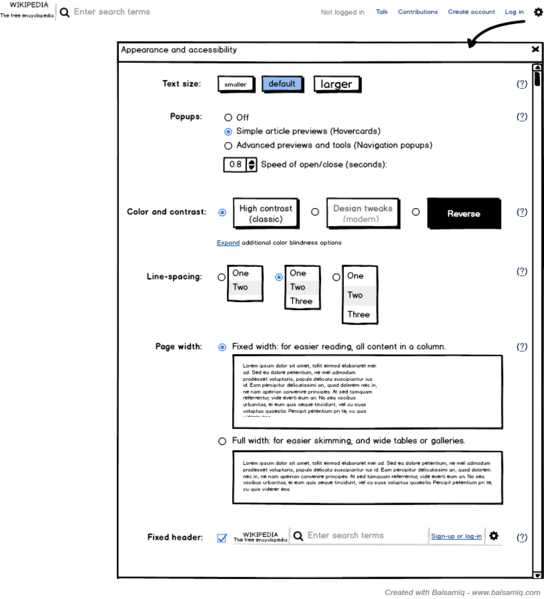
Самая быстрая форма реализации ваших идей. Это низкоуровневая демонстрация дизайна. Однако такой способ позволяет показать структуру и описание взаимодействия пользователей с разрабатываемым продуктом. Выполняется в форме блочного интерфейса в оттенках серого.
Макет
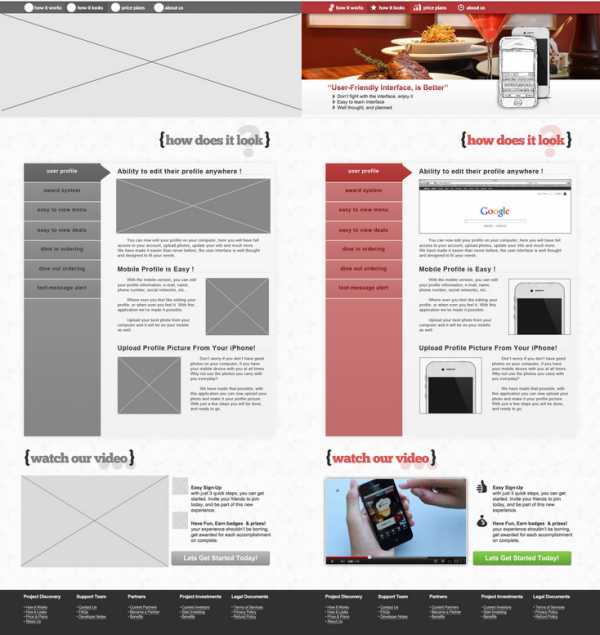
Макетная демонстрация позволяет продемонстрировать проект дизайна, приближенный к реальности. Здесь все элементы и контент статичны, но воспринимается такая форма нагляднее предыдущей. И создать презентационную модель можно достаточно быстро.
Кликабельный прототип
Это уже детализированный прототип финального продукта. Он эмулирует взаимодействие пользователя с интерфейсом. Например, позволяет кликать по элементам управления, использовать формы и проверять другие моменты, включая анимацию. Тем не менее создание такого прототипа — процесс, который требует большого количества времени.
Так. Пришло время ребуса, вы попали именно в то место, где можно найти скидку. Учитывайте, что английский здесь может мешаться с русским, и главное — не забывайте, что мы будем тщательно следить за комментариями и удалять из них подсказки и ответы! Промослово, зашифрованное в ребусе, следует назвать, когда с вами свяжется наш менеджер после того, как вы отправите заявку на курс. Скидки за разгаданные ребусы суммируются между собой (с учетом этой статьи есть четыре ребуса), но не со скидками на сайте. Слишком медлить не стоит — промо работает до 30 августа 2018 года.
Анимированные flow
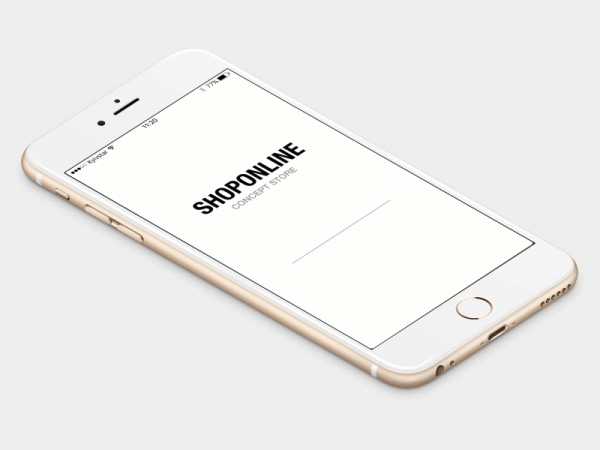
А это уже видеозапись взаимодействия пользователя с приложением. Создание демонстрационной модели такого типа требует максимального количества времени, ведь необходимо не только сделать прототип, но еще и записать на видео работу с ним. Тем не менее это очень наглядная модель.
Утверждение дизайна
Есть люди, которые четко представляют себе, как должен выглядеть дизайн, и есть те, кто лишь предполагает. Как бы там ни было, у каждого свое видение. На этом этапе клиент видит результат и обсуждает с нами важные моменты, а мы вносим необходимые коррективы.
В качестве вывода
Поэтапная разработка интерфейса позволяет быстро добраться до конечной цели. Все это экономит время, причем в процессе разработки можно без проблем вносить изменения. Также такой способ работы значительно снижает вероятность появления неожиданных правок от клиентов.
Skillbox рекомендует
habr.com
Комильфо интерфейса пользователя / Habr
Сразу хочу сказать, что в данной статье речь пойдет не о веб-дизайне, но о дизайне интерфейса компьютерных программ.Для пользователя конечным продуктом является не программа, а интерфейс. Он никогда не задумывается над тем, как устроена программа, пока она успешно справляется со своими задачами. Поэтому очень важно, чтобы интерфейс привлекал конечного пользователя, а не отпугивал в первые же секунды знакомства с ним.
Кто ответит за дизайн?
Зачастую разработкой интерфейса ПО занимаются сами программисты, которые это ПО и написали. Причем, как правило, не каждый программист может похвастаться наличием дизайнерских способностей или хотя бы опыта в этом плане.
Правильного ответа на вопрос «как сделать хороший интерфейс» нет и не будет, однако можно вывести некоторые общие рекомендации, которые хоть и не ответят на вопрос «как нужно делать», зато уж точно подскажут «как делать не нужно». Следование таким рекомендациям не даст обязательно сногсшибающий результат, зато поможет не совершать частых ошибок дизайна интерфейса и сделать его как можно более удобным и привлекательным для пользователя.
Написанные ниже рекомендации ориентированы на разработчиков ПО, которые никогда особо не задумывались об интерфейсе разрабатываемых ими программ, делая акцент лишь на внутреннее устройство. Если программа подразумевает в качестве пользователя не только самого разработчика, но и каких-либо других людей, то стоит обратить некоторое внимание и на внешний вид программы.
Некоторые рекомендации уже будут вам знакомы или очевидны, не буду отрицать. Посему просьба отнестись к этому позитивно, повторение — мать учения.
Рекомендации по оформлению
Ориентация на пользователя. При проектировании интерфейса необходимо мыслить как пользователь, а не как программист. Это не так просто, потому что знание внутренного устройства программы из головы не выкинешь. Но обязательно нужно попробовать поставить себя на место пользователя, сделать набросок интерфейса, который мог бы пользователя удовлетворить, и только тогда браться за реализацию.
Кнопки
Кнопки бывают нескольких видов:
- кнопки прямого действия (командные кнопки), запускают какое-то действие;
- кнопки доступа к меню, название говорит само за себя;
- чекбоксы и радиокнопки, позволяют пользователю делать выбор из множества вариантов.
Из неформального определения командной кнопки следует, что лишь по нажатию оной может быть иницировано действие, и ни в коем случае не понажатию чекбоксов или радиокнопок.
Размер:
- На размер кнопки распространяется закон Фиттса — чем больше кнопка, тем легче в нее попасть курсором. Из этого следует, что кнопки надо делать большими. Однако это не всегда правильно, в некоторых случаях оправдано использование маленьких кнопок.
- Помимо этого, размеры нескольких кнопок, расположенных в одном окне, должны быть равными или хотя бы пропорциональными.
- Нежелательно размещать кнопки впритык, лучше оставлять между ними пустой промежуток, потому как одно дело, когда пользователь промахивается мимо кнопки, и совсем другое — если, промахнувшись, он еще и ошибочно нажимает на другую кнопку.
- Совершенно неприемлемо удалять из видимости те кнопки, на которые нажать нельзя, взамен этого их необходимо делать неактивными, иначе пользователь будет теряться («клянусь, эта кнопка только что была здесь!»).
- В группе не должно быть менее двух радиокнопок (это очевидно, однако, бывают случаи…). Помимо этого, как минимум одна радиокнопка должна быть отмечена по умолчанию, об этом частенько забывают.
- Желателен вертикальный порядок чекбоксов и радиокнопок, приемлемо и расположение в две-три колонки, но никак не в разноброс. Пользователь должен сразу видеть, какие кнопки к какой группе относятся.
- Надпись на кнопке по возможности должна быть в виде глагола в форме инфинитива (Прийти, Увидеть, Нажать) и как можно более точно отражать суть.
- Более внимательно нужно отнестись к использованию к кнопки «ОК» и по возможности заменять «ОК» на соответствующий глагол. Об этом читаем тут: Почему кнопка «ОК» теперь считается дурным тоном в дизайне.
- Желательно совсем отказаться от использования кнопки «Применить», особенно в наборе OK-Применить-Отмена. Такое сочетание кнопок порождает некоторые неопределенности у пользователя, не будем обсуждать какие.
- На кнопке доступа к меню должна быть какая-нибудь индикация о том, что она именно отображает меню (самый лучший вариант — стрелочка вниз/вбок).
- Подписи к кнопкам не должны содержать отрицание во избежание возможных заблуждений пользователя.
- Пользователь скажет вам отдельное спасибо, если подписи к чекбоксам и радиокнопкам так же будут реагировать на нажатие.
Списки
- Как и в случае с чекбоксами и радиокнопками, списки ни в коем случае не должны инициировать какое-либо действие, чем обычно грешат сайты с выбором города, языка и прочего, которые тут же перекидывают на другую страницу.
- Если в списке одиночного выбора присутствует «пустой» элемент, то это не должна быть пустая строка, следует применять мета-элемент «ничего».
- В списке множественного выбора желательно присутствие мета-элемента «все значения».
- По возможности элементы списка должны быть каким-либо образом отсортированы, если не по типу, то хотя бы по алфавиту.
- Ширина списка должна быть достаточна как минимум для того, чтобы пользователь мог различить его элементы.
- Высота списка не должна превышать 7-8 строк. Такое количество элементов легче запоминается.
Поля ввода
Размер:
- Ширина поля должна соответствовать объему вводимого текста.
- Так же ширина поля не должна быть больше максимальной длины строки. Если пользователь ввел в поле максимальное количество символов, и наблюдает пустое пространство, то он может подумать, что где-то ошибся, не надо вводить пользователя в заблуждение.
Расположение подписи к полю ввода — больная тема. Но вы не ошибетесь, если расположите ее сверху или слева от поля. Другие ухищрения редко могут дать прибавку к юзабилити и привлекательности интерфейса.
Меню
Текст:
- Название меню должно быть самым эффективным из всех возможных. Идеальный вариант — название в одно слово.
- Если элемент меню вызывает диалоговое окно, то к названию необходимо приписать троеточие «…».
- Переключающиеся элементы лучше всего отмечать галочкой, нежели менять надпись элемента. Меню не должно меняться с течением времени.
Самой распространенной ошибкой является наделение всех до одного элементов меню пиктограммами. Снабжать пиктограмммами следует наиболее важные элементы меню, и то в пределах разумного. Вообще, лучше чтоб количество элементов с пиктограммой не превышало половину числа всех элементов. Чаще всего пользователь ориентируется в меню именно по пиктограммам («нужный мне элемент находится под синенькой пиктограммой, а другой — между теми двумя зелеными»). И если пиктограмм будет в избытке, то пользователь не будет смотреть на них в принципе, так как они потеряют свойства ориентирования, и придется читать надписи.
Группировка:
- Всегда группируйте элементы меню, не стоит бояться чрезмерного использования разделителей. Вы только поможете пользователю быстрее ориентироваться в вашем меню.
- Группировать элементы следует максимально логично, причем исходя из логики пользователя, а не программиста.
- Взаимоисключающие элементы желательно помещать в отдельный уровень иерархии.
- Контекстное меню не должно быть единственным способом вызова функций.
- Меню желательно делать не особо длинным, 7-8 элементов.
- В контекстном меню особенно важен порядок — первыми должны быть более релевантные элементы.
Прочее
- Горизонтальные полосы прокрутки — это очень плохо. Пользователь их не любит.
- В строке заголовка окна первым должно идти имя документа, а лишь затем — приложения. Ярким примером служит Microsoft Word 2003: «Microsoft Word — Document1.doc», и при большом количестве открытых окон в панели задач не будут различимы наименования документов.
- Строку статуса необходимо использовать либо как индикатор состояния системы, либо как панель инструментов для опытных пользователей. Худшим вариантом является использование строки статуса в качестве подсказок при наведении на тот или иной элемент окна.
- Панель инструментов нежелательно делать единственным способом вызова функций.
- Если системой совершается длительная операция, курсор необходимо сменить на «курсор с часиками». В любом случае, пользователя необходимо уведомить, что система что-то делает, а не простаивает.
- При более длительных операциях следует отвлечь внимание пользователя. К примеру, полосой прогресса, удивительно, но она ускоряет время. Так же можно использовать какой-либо звук (например, в пасьянсах при раздаче слышен шелест карт).
- Когда система завершила длительную операцию, об этом нужно уведомить пользователя, например «пропищать».
Использованная литература
В. В. Головач. «Дизайн пользовательского интерфейса».
Джеф Раскин. «Интерфейс: новые направления в проектировании компьютерных систем».
Дженифер Тидвелл. «Разработка пользовательских интерфейсов».
Рекомендации Алана Купера и Стива Круга.
habr.com